상세 컨텐츠
본문


핸드폰과 PC를 연결해서 쓰고 싶은데
Sidesync 는 꽤 오래전부터 사용이 힘들어졌고...
'갤럭시 노트10 5G 플러스' 사용자를 기준으로 하고 있습니다.
삼성폰 사용자라면 이제 이렇게 쉽게 삼성 환경을 연동시킬 수 있게 되었네요.
핸드폰과 PC를 연결할 필요가 있는 경우는 다양합니다.
핸드폰 화면 PC 에서 바로 보고 싶다. 왜냐.
(1) 일하고 있는데 폰들기... 귀찮아.
(2) 핸드폰에서 스샷해서 메일이든 카톡으로든 전달.. 귀찮아.
(3) 폰화면을 강의, 영상 녹화 싶은데... 복잡해.
뭐 이유가 어쨋든, 바로 핸드폰과 PC 연결을 해볼까요.

컴퓨터 + 핸드폰 연결하기
아무래도 글보다 사진 설명이 좋겠네요 ㅎㅎ


핸드폰 설정이 우선입니다.
아마 핸드폰 기본설정으로 'windows와 연결'이 이미 되어있는 분들도 있을 겁니다.
핸드폰 설정은 크게 2가지 방법 편하신 대로 확인해주세요~
방법 1. 홈화면에서 활성화
1. 홈 화면에서 상단 끝에서 설정창을 쓸어내립니다.
2. 한번더 설정창을 쓸어내리면 다양한 간편설정들이 나타납니다.
3. 여러 간편설정에서 'windows 연결'을 찾아 터치해 활성화 설정해줍니다.


방법 2. 설정 화면에서 활성화
1. 홈화면 또는 앱스화면에서 설정에 들어갑니다.
2. 설정 중 '유용한 기능'을 찾아 들어갑니다.
3. 'windows와 연결'을 활성화 시켜줍니다.



사용하실 컴퓨터 PC 로 가봅시다.
이제 사용하실 PC 에서 마이크로소프트 스토어를 열어줍니다. (시작화면)

컴퓨터 설정 - 마이크로소프트 스토어 - 사용자 휴대폰
대부분 마이크로소프트 스토어는 시작화면에 위치하고 있으니 확인해보세요~
스토어를 열어주면 핸드폰처럼 앱을 다운받을 수 있습니다.
우측 상단 검색창에서 '사용자 휴대폰'을 검색합니다.
찾으셨으면 바로 클릭해서 다운로드 및 설치를 진행해주세요~
설치가 끝나면 4번째 사진처럼 앱스화면에 '사용자 휴대폰' 앱이 뜰겁니다.


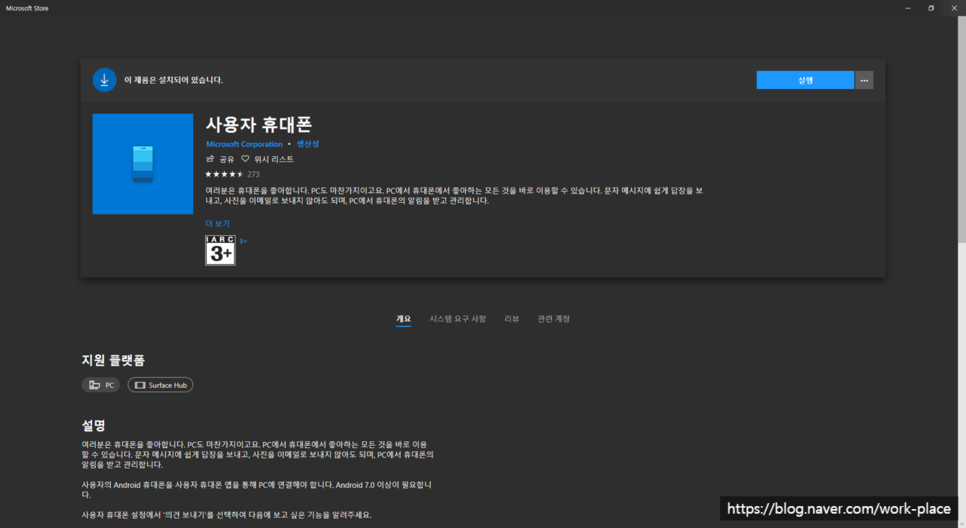

이렇게 시작화면에 앱이 설치가 되면 뭐 기다릴 것 없이 클릭해주시면 되겠습니다.
그럼 아래처럼 잠깐 로딩화면이 뜨고나서, 자동으로 '사용자 휴대폰에 연결하는 중...' 이라면서 자동연결합니다.


연결하는 동안 잠깐 멍 때려봅시다.
그럼 이제 연결되었는지 확인해볼까요. 별거 없습니다.
자동으로 그냥 뜹니다.ㅎㅎㅎ

PC에 연결 완료
이제 PC의 마우스와 키보드를 활용해 핸드폰을 제어해보시면 되겠습니다.
그리고 이 앱의 왼쪽 상단 '=' 메뉴버튼을 누르면 메뉴창이 확대, 축소되니 확인해보시구요.



메뉴에 있는 사진을 누르면 핸드폰에 사진이 쭉 보입니다.
역시 메뉴에 있듯이 사진외에도 메세지, 알림 모두 확인이 가능합니다.
안보이시면 새로고침을 눌러보세요~




기타 개인 설정
기타 개인 설정도 가능합니다. 앱 좌측하단에 설정버튼을 누르면 됩니다.
아래에 보이시는 것처럼 활성화 / 비활성화 시킬 수 있는 것들이 있으니 확인해보시고 개인에게 팔요한 대로, 알맞게 설정 해주시면 되겠습니다.^^

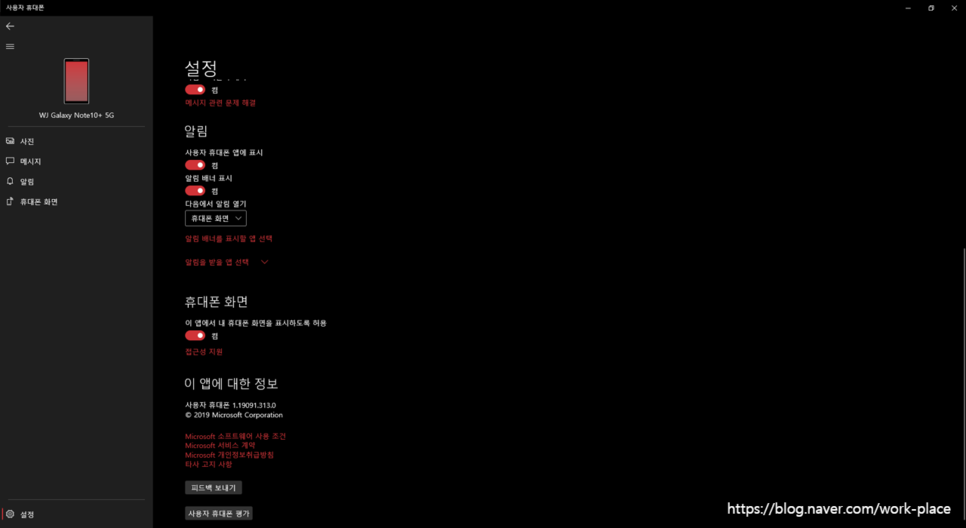

만약, 연결이 안된다면?
여러 개인설정에 따라 문제의 원인이 다를 수 있지만 대부분 '블루투스 문제'
📌 연결 실패 뜰 때
우선 !! 해결방안 One, 새로 고침해보세요~
다시 연결하면 되는 경우가 많습니다.
그럼에도 불구하고 안된다. 그럼 해결방안 Two.
아마 연결이 안되시는 분들은 '블루투스' 활성화가 안되어 있는 경우가 많을 것입니다.
1. 핸드폰 설정에서의 '블루투스' 사용 활성화를 했는지 확인해주세요.
2. 컴퓨터 설정에서의 '블루투스' 사용 활성화를 했는지 확인해주세요.
여기까지 이렇게 PC와 핸드폰 연결을 해봤습니다.
PC나 핸드폰에서 개인 설정을 많이 바꾸시지 않으신 분들은 쉽게 따라하실 수 있으실 겁니다.
연결 해보시고, 다양하게 활용해보시기 바랍니다.^^
대한민국 No.1 Valuater, 루다랩 CEO 최원준, 원대한 코치
루다랩 Luda:Lab 에서 전문 코치님과 함께 파트너십을 이어가보세요.
🌠 https://linktr.ee/grand.coaching
루다랩_원대한 코치 🚀 | Instagram | Linktree
For your Wellness : CEO 최원준
linktr.ee
'My Life > 미도지반' 카테고리의 다른 글
| 6:00 AM 당신은 무엇을 하고 있나요? (1) | 2021.02.17 |
|---|---|
| 파워포인트 고집쟁이? New 프레지, Prezi Next ! (0) | 2021.01.06 |
| [감성] 달지_잔소리 (MV / 가사 포함) (0) | 2021.01.06 |
| [충격] 4시 44분 풀이. 사사사와 죽을 '死' (0) | 2021.01.06 |
| 거꾸로 강을 거슬러 오르는 저 힘찬 연어들처럼 _ 가사 (0) | 2021.01.06 |
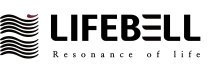

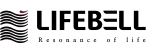

댓글 영역